一、CAD工具條傳統模式
如果默認傳統模式,一些常用的【繪圖】、【標注】等命令都沒有顯示,如圖示:

想要顯示出常用的工具條,可按下列步驟操作.
1、 鼠標放在其中任何一個按鈕上,單擊鼠標右鍵,彈出快捷菜單,如圖所示.

選擇需要的工具條名稱即可.例如,選擇【對象 捕捉】項,耶會出現【對象捕捉】工具條, 如圖所示

2、 也可以直接在命令行輸入命令:tbconfig, 勾選需要的工具條打開。
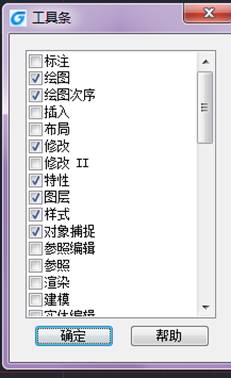
二、CAD工具條二維草圖模式
點視圖-最右側就是工具欄,點開也是上面命令。

CAD工具條是CAD繪圖時不可或缺的,工具條中的各項功能在繪圖時都需要使用,所以初學者對于CAD工具欄的操作一定要熟悉,只有這樣,在以后的繪圖中才能很快找到自己想要的功能。

2019-09-11
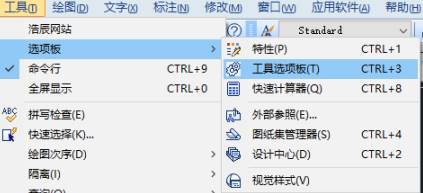
2019-08-28
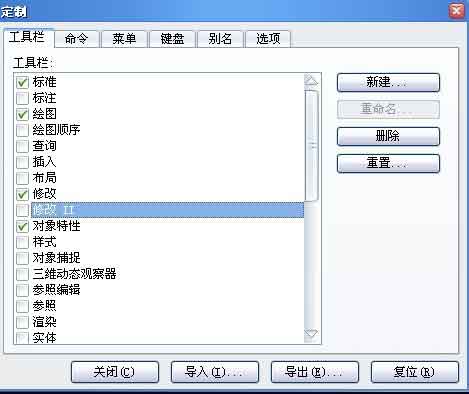
2019-07-30
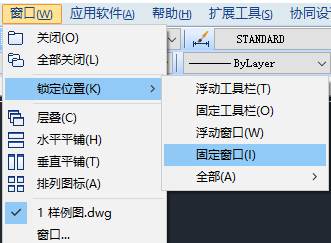
2019-07-18
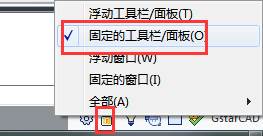
2019-07-04

2020-01-03

2019-05-08

2023-11-08

2023-11-07

2023-11-07

2023-11-06

2023-11-06
